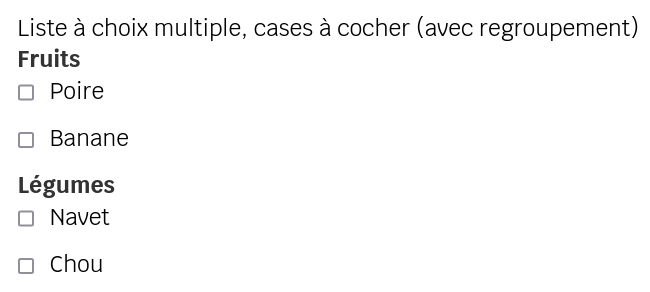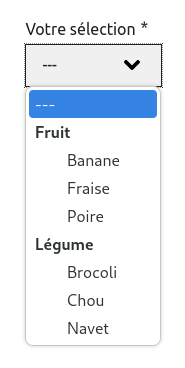Vues personnalisées
⚙️ Accès dans le BO :
Traitement > Vue par formulaires > 👉 un formulaire
Les tableaux de traitement des demandes offrent aux agents et aux administrateurs la possibilité de personnaliser l'affichage des demandes. Ils peuvent choisir les colonnes qui doivent s'afficher dans le tableau (champs des demandes) et définir des critères de tri et de filtrage, non seulement sur ces champs, mais aussi sur d'autres éléments.
Il est ensuite possible d'enregistrer cette vue, que l'on appelle vue personnalisée. Le nombre de vues personnalisées n'est pas limité.

Les critères
- Les champs du formulaire
- Des dates de début et de fin
- Le statut
- Les fonctions existant dans le workflow
- faire une comparaison simple : égal, différent, supérieur, inférieur
- vérifier la présence ou l'absence d'une valeur dans le champ : absent, existant
- sélectionner un intervalle entre telle et telle valeur : entre
- trier sur la présence ou l'absence dans une liste de valeurs : dans, pas dans
- Pour les champs date, possibilité d'utiliser des critères prédéfinis : Hier, Aujourd'hui, Demain, Cette semaine
Les colonnes
Limiter la vue à un rôle donné
- par moi uniquement : un agent qui possède au minimum une fonction sur un formulaire (il a donc le droit de visualiser les demandes de ce formulaire) peut enregistrer une vue pour lui-même ;
- par le rôle : un agent peut enregistrer une vue pour les rôles qu'il possède directement ou par héritage lorsque ces rôles sont associés à une fonction sur le formulaire ;
- par tout le monde : un agent peut enregistrer une vue pour tout le monde s'il possède un rôle disposant des permissions d'administration dans la brique W.C.S. pour les formulaires, comme c'est le cas du rôle « Administrateur fonctionnel ». Attention, cette permission permet notamment de modifier les formulaires et d'accéder aux vues de toutes les demandes.
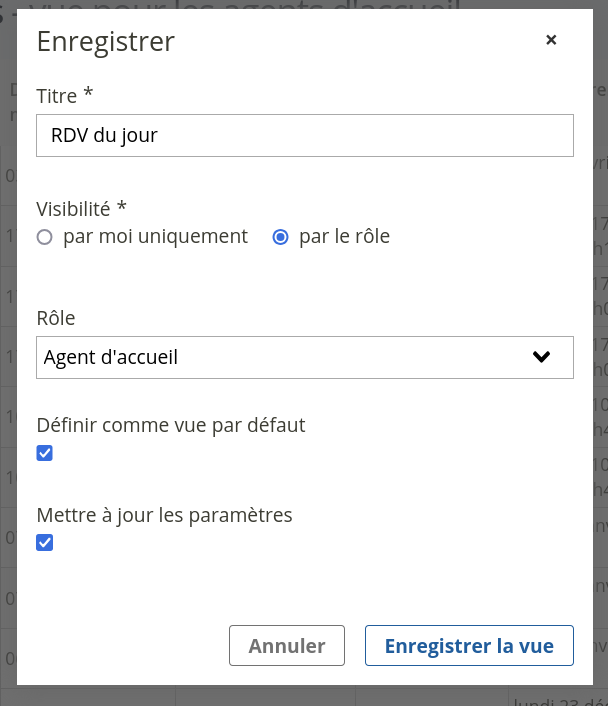
Sauvegardes
Une fois que tous les éléments ont été affichés et triés de façon satisfaisante, il est possible de sauvegarder la vue obtenue afin de pouvoir la réutiliser ultérieurement. La vue sauvegardée peut être rendue accessible à tout le monde ou réservée à son auteur. Dans tous les cas le lien vers cette vue personnalisée apparaît à l'écran dans la barre latérale de droite. Il est possible de construire plusieurs vues personnalisées différentes, sans limitations.
On peut choisir d'indiquer que la vue enregistrée doit être la vue par défaut, afin que le tableau de traitement adopte cette vue dès que l'on arrive sur la page du listing.
La case à cocher « Mettre à jour les paramètres » permet d'écraser la vue en cours avec les nouveaux paramètres choisis.
Les vues personnalisées permettent de définir un « gabarit » spécifique qui sera utilisé en lieu et place du gabarit par défaut du modèle de fiche.
Sources de données
Pour les vues créées sur des fiches, il existe une possibilité supplémentaire. On peut enregistrer la vue personnalisée comme source de donnée afin qu'elle puisse alimenter les champs liste et texte. Définir un « résumé » (gabarit d’affichage) particulier qui se substituera au résumé par défaut du modèle de fiche, permet de déplacer le focus de la source de donnée d'un champ vers un autre, comme on le faisait auparavant avec les « projections » pour les fichiers CSV.
Sources de données avec regroupement
Lorsque l'on enregistre une vue personnalisée dans un listing de fiches et qu'elle est utilisée comme source de données, il est possible d'indiquer qu'un champ de type liste doit être utilisé comme valeur de regroupement.
Par exemple, si un champ contient les valeurs "Fruit" et "Légume", il est possible de regrouper les fiches selon ces catégories.
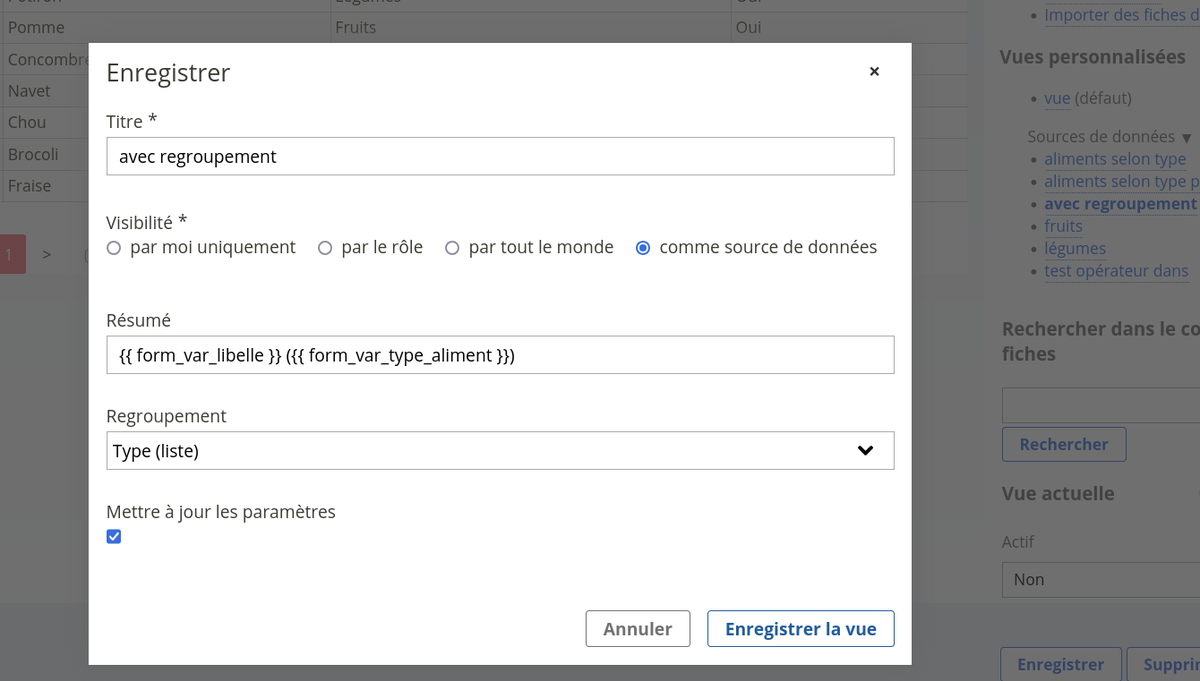
Cette source de données aura un rendu différent selon qu'elle est utilisée dans un champ de type Liste (affichage liste) ou Liste à choix multiple (affichage cases à cocher):